电脑几分钟不用就出现广告屏保怎么取消 电脑老是弹出广告屏保如何关闭
更新时间:2024-03-14 11:06:19作者:huige
最近有部分用户遇到这样一个问题,就是电脑几分钟不用就出现广告屏保,不知道是怎么回事,其实这个是屏保功能,如果不喜欢这个功能的话可以将其取消,那么电脑几分钟不用就出现广告屏保怎么取消呢?方法不会难,本文这就给大家详细介绍一下电脑老是弹出广告屏保的详细关闭方法。
方法一:
1.按win+i,在弹出的窗口中点击个性化。
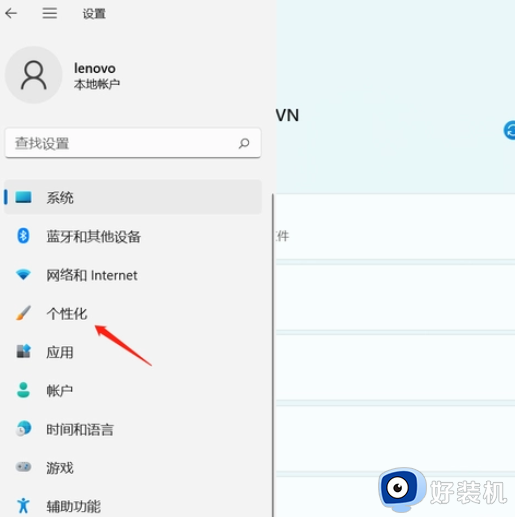
2.在个性化窗口中点击锁屏界面。
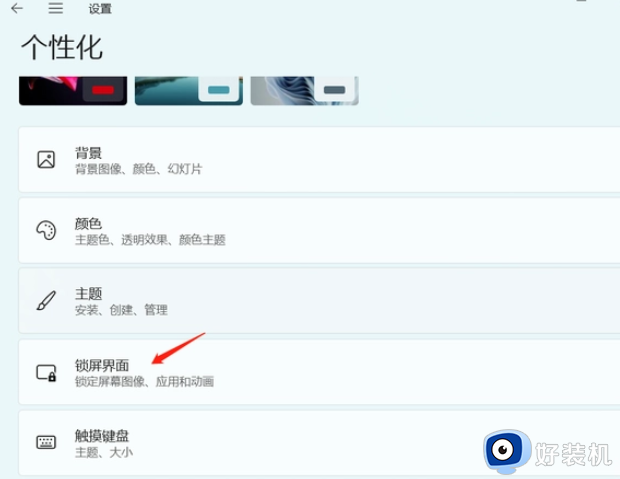
3.在弹出的锁屏界面窗口中,点击屏幕保护程序。
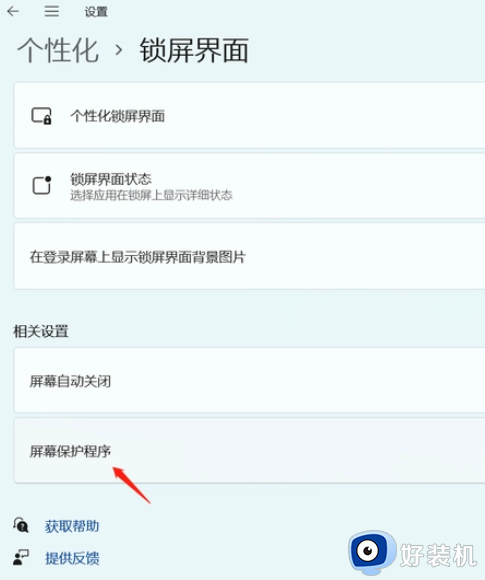
4.在屏幕保护程序设置里,把屏幕保护程序选无即可!
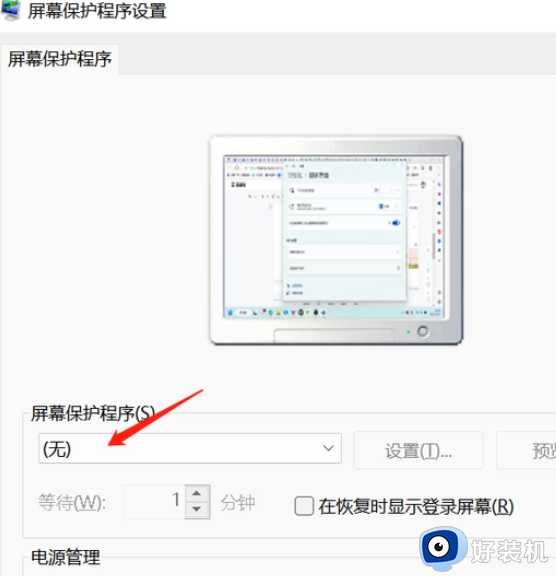
方法二:
1.右击电脑桌面选择个性化。
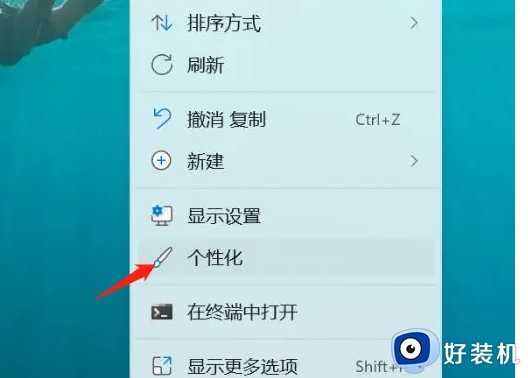
2.在个性化窗口中点击锁屏界面。
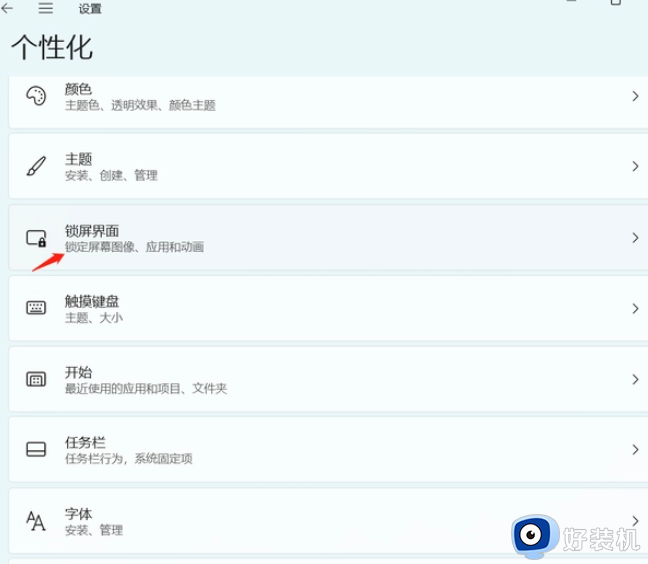
3.在弹出的锁屏界面窗口中,点击屏幕保护程序。
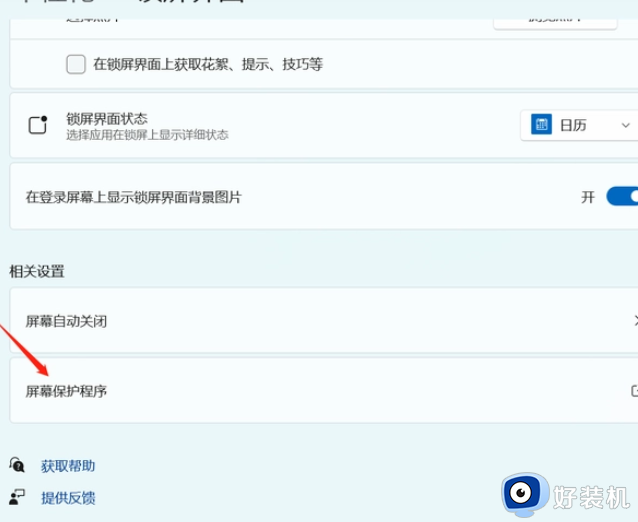
4.在屏幕保护程序设置里,把屏幕保护程序选无即可!
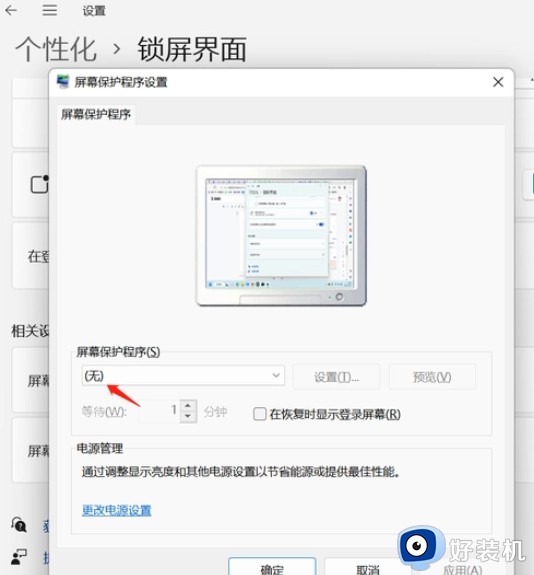
上述给大家介绍的就是电脑老是弹出广告屏保如何关闭的详细内容,大家有需要的话可以学习上述方法步骤来进行关闭,希望帮助到大家。
电脑几分钟不用就出现广告屏保怎么取消 电脑老是弹出广告屏保如何关闭 相关教程
- 电脑不动几分钟就出现屏保怎么关闭 电脑隔几分钟就出现屏保怎么取消
- 电脑广告屏保怎么关闭 电脑屏保广告如何取消
- 电脑屏幕保护总出现广告怎么办 电脑屏保老是出现广告处理方法
- 电脑老弹出广告怎么关闭 电脑老弹出广告怎么处理
- 电脑锁屏老是出现游戏广告怎么办 电脑锁屏游戏广告怎么关闭
- 电脑怎么屏蔽弹窗广告 如何永久屏蔽电脑弹出广告
- 电脑老是弹出游戏广告怎么办 电脑经常弹出游戏垃圾广告如何解决
- 电脑360锁屏壁纸怎么取消 电脑360浏览器锁屏壁纸怎么关闭
- 360广告太多怎么关闭 360老是弹出广告怎么关闭
- 怎么用360屏蔽电脑弹出广告 电脑360怎样屏蔽弹窗广告
- 电脑无法播放mp4视频怎么办 电脑播放不了mp4格式视频如何解决
- 电脑文件如何彻底删除干净 电脑怎样彻底删除文件
- 电脑文件如何传到手机上面 怎么将电脑上的文件传到手机
- 电脑嗡嗡响声音很大怎么办 音箱电流声怎么消除嗡嗡声
- 电脑我的世界怎么下载?我的世界电脑版下载教程
- 电脑无法打开网页但是网络能用怎么回事 电脑有网但是打不开网页如何解决
电脑常见问题推荐
- 1 b660支持多少内存频率 b660主板支持内存频率多少
- 2 alt+tab不能直接切换怎么办 Alt+Tab不能正常切换窗口如何解决
- 3 vep格式用什么播放器 vep格式视频文件用什么软件打开
- 4 cad2022安装激活教程 cad2022如何安装并激活
- 5 电脑蓝屏无法正常启动怎么恢复?电脑蓝屏不能正常启动如何解决
- 6 nvidia geforce exerience出错怎么办 英伟达geforce experience错误代码如何解决
- 7 电脑为什么会自动安装一些垃圾软件 如何防止电脑自动安装流氓软件
- 8 creo3.0安装教程 creo3.0如何安装
- 9 cad左键选择不是矩形怎么办 CAD选择框不是矩形的解决方法
- 10 spooler服务自动关闭怎么办 Print Spooler服务总是自动停止如何处理
